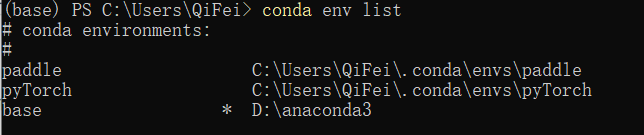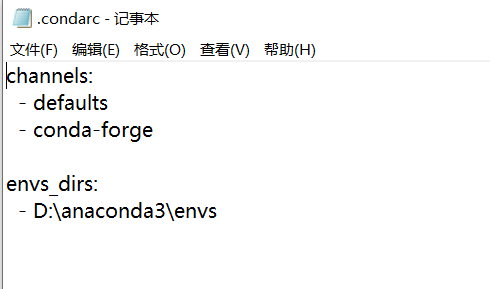anaconda基本命令和报错
anaconda使用
Anaconda是一个开源的Python发行版本,包含Conda、Python以及一大堆安装好的工具包,比如:numpy、pandas等。
conda是一个开源的包、环境管理器,可以用于在同一个机器上安装不同版本的软件包及其依赖,并能够在不同的环境之间切换。
相关命令
查看anaconda的版本:
conda --version
查看某个包的安装位置:
pip show [包名]
查看所有虚拟环境:
conda env list
查看conda信息:
conda info
创建虚拟环境,可以在创建时指定python版本:
conda create -n 环境名 [python=版本号]
删除虚拟环境,要在base环境中进行删除操作:
conda remove -n 环境名 --all
进入虚拟环境:
conda activate 环境名
退出当前虚拟环境,回到base:
conda deactivate
查看当前环境下所有包或者某个包:
conda list
conda list 包/库
查看当前环境的内核版本号:
python -m ipykernel --version
在当前环境下安装ipykernel包(内核):
conda install ipykernel
在当前环境下将该内核写入jupyter:
python -m ipykernel install --user --name 内核名 --display 展示的内核名
查看写入的内核:
jupyter kernelspec list
删除写入的内核:
jupyter kernelspec remove 内核名
jupyter notebook
生成并修改配置
从C:\Users\用户名\.jupyter 查看 jupyter_notebook_config文件
如果没有,在系统环境变量中添加
D:\anaconda3
D:\anaconda3\Library\bin
D:\anaconda3\Scripts
应用后再去查看,发现已经生成默认配置文件,打开配置文件
- 查找 c.NotebookApp.notebook_dir = ’ '并修改打开的默认目录
c.NotebookApp.notebook_dir = 'D:\project'
- 查找 c.NotebookApp.browser = ’ ‘并修改打开的默认浏览器
import webbrowser
webbrowser.register("chrome", None,webbrowser.GenericBrowser(r"xxx\chrome.exe")) # exe文件位置
c.NotebookApp.browser = 'chrome'
ipynb文件转为py文件
- 方法一:在xxx.ipynb所在目录下,打开终端,并输入命令:
jupyter nbconvert --to script xxx.ipynb
其中xxx.ipynb是要转换文件的名字,转换后在该目录下出现xxx.py文件。
- 方法二:启动Jupyter notebook,在网页下找打ipynb文件,然后选择file–download as–python file
py文件转为ipynb文件
新建一个ipynb,执行以下代码:
%run xxx.py
加载了lhr.py文件,相当于导包
%load xxx.py
把lhr.py的代码显示出来
相关问题
问题1
PackagesNotFoundError: The following packages are not available from current channels
解决办法:
将conda-forge添加到搜索路径上
conda config --append channels conda-forge
它告诉conda在搜索软件包时也要在conda-forge channel上查看,然后尝试再次安装
原因在于:channel可以看成是托管python包的服务器,当无法通过标准channel获得python包时,社区驱动的conda-forge通常是一个很好的地点。大部分问题都可以利用这条语句解决。
问题2
使用argparse库的args = parser.parse_args()函数时报错
usage: ipykernel_launcher.py [-h] [--size SIZE] [--transform TRANSFORM] [--data_path DATA_PATH]
[--save_path SAVE_PATH]
ipykernel_launcher.py: error: unrecognized arguments: -f C:\Users\QiFei\AppData\Roaming\jupyter\runtime\kernel-6f29e4b7-7f1f-4804-8802-640dc16e2652.json
解决办法:
使用 args,unknown = parser.parse_known_args()
其中,返回的第二个参数是多余的参数的列表
问题3
ImportError: IProgress not found. Please update jupyter and ipywidgets. See https://ipywidgets.readthedocs.io/en/stable/user_install.html
解决办法:
# 安装jupyter
pip install jupyter
# 安装所有没有特定版本的库以获取最后一个:
pip install ipywidgets widgetsnbextension pandas-profiling
# jupyter notebook在控制台中运行以打开笔记本服务器并创建一个新笔记本
# 在新单元格中运行此行
!jupyter nbextension enable --py widgetsnbextension
问题4
OSError: [WinError 123] 文件名、目录名或卷标语法不正确。: '\u202aD:/project/face_seg/data/origin/image/1.nii.gz'
解决办法:
/u202a是 的 unicode 控制字符LEFT-TO-RIGHT EMBEDDING
方法一:
'D:/project/face_seg/data/origin/image/1.nii.gz'.strip("u202a")
方法二:
不要复制文件属性的路径,纯手打!!!
注意:windows最好使用左斜杠/
问题5
Loading dataset: 0%| | 0/24 [00:00, , , ].
解决办法:
通过以下方式验证安装:
python -c "import monai; monai.config.print_config()"
如果安装成功,该命令会打印出MONAI的版本信息,确认MONAI的核心模块已经可以使用。
默认情况下,安装步骤只会下载并安装 MONAI 的最低要求。可以使用extras 语法安装可选依赖项以支持其他功能。
从 MONAI v0.2.0 开始,额外的语法可以通过 PyPI 获得。pip install 'monai[nibabel]'
选项是:
[nibabel, skimage, pillow, tensorboard, gdown, ignite, torchvision, itk, tqdm, lmdb, psutil, cucim, openslide, pandas, einops, transformers, mlflow, clearml, matplotlib, tensorboardX, tifffile, imagecodecs, pyyaml, fire, jsonschema, ninja, pynrrd, pydicom, h5py, nni, optuna]
pip install 'monai[all]'安装所有可选的依赖项。
问题6
conda环境默认安装在用户目录C:\Users\username\conda\envs下:
解决办法:
修改conda虚拟环境路径:
-
首先,找到用户目录下的.condarc文件(C:\Users\username)
-
打开.condarc文件之后,添加或修改.condarc 中的 env_dirs 设置环境路径,按顺序第⼀个路径作为默认存储路径,搜索环境按先后顺序在各⽬录中查找。直接在.condarc添加:
然后,在Anaconda Prompt执行:
conda info
就可以看到修改默认环境路径成功
如果显示是在首选项,但是创建虚拟环境验证时还是不行,那么一定是D:\anaconda3的权限不够
打开D:\anaconda3目录的属性->安全,赋予Users所有权限,再次尝试就可以了。